Vai Galaxy Z Fold 5 ir paplašināma atmiņa?

Samsung Galaxy Z Fold sērija ir vadībā salokāmo viedtālruņu revolūcijā, piedāvājot lietotājiem unikālu inovāciju un funkcionalitātes apvienojumu.
Viens no vienmēr pastāvošajiem riskiem internetā ir tas, ka hakeris var piekļūt jūsu kontam. Daudzos gadījumos tie uzreiz kļūs redzami, mainot lietas. Citos gadījumos tie var būt smalkāki un gaidīt, lai atrastu kaut ko jutīgāku, ko nozagt. Viena no lietām, ko varat darīt, lai novērstu šo risku, ir pārbaudīt, kur jūsu konts ir pierakstījies.
Daudzas vietnes un pakalpojumi to nepiedāvā kā iespēju. Tomēr Dropbox ļauj redzēt gan vietu, kur esat pieteicies pārlūkprogrammas sesijā, gan kur ir pieteicies lietotne. Varat arī beigt jebkuras aktīvās sesijas derīguma termiņu, lai šajā ekrānā izmestu hakeru no sava konta.
Iespēja beigties darbības sesijām ir noderīga arī tad, ja piekļuvāt savam Dropbox no publiska vai koplietota datora un aizmirsāt izrakstīties, kad esat pabeidzis. Jūs varat atrast sesiju un beigt tās derīguma termiņu, tādējādi neļaujot nevienam citam piekļūt jūsu kontam.
Lai skatītu aktīvās sesijas un tām beigtos derīguma termiņš, jums jāiet sava konta iestatījumos. Lai to izdarītu, vispirms pierakstieties Dropbox vietnē. Kad esat pierakstījies, augšējā labajā stūrī noklikšķiniet uz sava profila ikonas un noklikšķiniet uz “Iestatījumi”.
Kad esat iestatījumos, pārejiet uz cilni “Drošība”, pēc tam ritiniet uz leju līdz sadaļām “Tīmekļa pārlūkprogrammas” un “Ierīces”.
Sadaļā “Tīmekļa pārlūkprogrammas” varat skatīt tīmekļa pārlūkprogrammas, kurās pašlaik esat pierakstījies savā kontā. Varat redzēt, kura pārlūkprogramma un operētājsistēma tiek izmantota, aptuveno atrašanās vietu, no kuras tā tiek izmantota, un kad tika veikta pēdējā darbība.
Tāda pati informācija ir redzama sadaļā “Ierīces”, taču pārlūkprogrammas nosaukums nav redzams, jo pārlūkprogramma netiek izmantota.
Padoms . Novietojot peles kursoru virs mazās “i” ikonas blakus pēdējai ievades vērtībai, varat arī redzēt, kad šajā sesijā ir pieteicies un no kādas IP adreses tai tiek piekļūts.
Lai beigtos sesijas termiņš, noklikšķiniet uz attiecīgās miskastes ikonas. Tīmekļa pārlūkprogrammas sesijām sesija nekavējoties beigsies. Lietotņu sesijām tiks parādīts apstiprinājuma uznirstošais logs; noklikšķiniet uz “Atsaistīt”, lai beigtos sesijas termiņš.
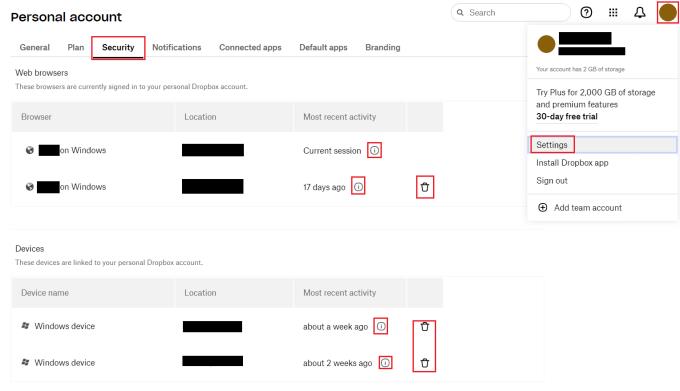
Noklikšķiniet uz attiecīgās miskastes ikonas vai nu sadaļā “Tīmekļa pārlūkprogrammas” vai “Ierīces”, kas atrodas sadaļā “Drošība”.
Pašreizējo sesiju pārskatīšana var palīdzēt pamanīt aizdomīgas darbības. Sesijas, kurām beidzas termiņš, var novērst jebkādu nesankcionētu piekļuvi sesijām, kas ir atstātas aktīvas. Veicot šajā rokasgrāmatā norādītās darbības, varat pārskatīt savas aktīvās sesijas un, ja vēlaties, tām beigties.
Samsung Galaxy Z Fold sērija ir vadībā salokāmo viedtālruņu revolūcijā, piedāvājot lietotājiem unikālu inovāciju un funkcionalitātes apvienojumu.
Vai pakalpojumā Dropbox trūkst vietas? Apskatiet šos padomus, lai iegūtu vairāk brīvas vietas krātuvē.
Ja pakalpojumā Office 365 trūkst Dropbox emblēmas, atsaistiet savu kontu no datora un pēc tam saistiet to atpakaļ.
Vai esat noguris saņemt šos mazās krātuves e-pasta ziņojumus pakalpojumā Dropbox? Skatiet, kā tos izslēgt.
Lai novērstu Dropbox priekšskatījuma problēmas, pārliecinieties, vai platforma atbalsta faila tipu un fails, kuru mēģināt priekšskatīt, nav aizsargāts ar paroli.
Ja Dropox.com neielādējas, atjauniniet pārlūkprogrammu, notīriet kešatmiņu, atspējojiet visus paplašinājumus un atveriet jaunu inkognito cilni.
Ja Dropbox nevar atrast un augšupielādēt jaunus fotoattēlus no jūsu iPhone, pārliecinieties, vai izmantojat jaunākās iOS un Dropbox lietotņu versijas.
Piešķiriet savam Dropbox kontam papildu drošības līmeni. Skatiet, kā varat ieslēgt piekļuves koda bloķēšanu.
Pastāstiet Dropbox, kā jūtaties. Skatiet, kā varat nosūtīt atsauksmes pakalpojumam, un uzziniet, kā jūtas viņu klienti.
Vai tu pārcēlies? Tādā gadījumā uzziniet, kā lietotnē Dropbox izmantot citu laika joslu.
Pielāgojiet savu darba pieredzi, liekot Dropbox atvērt vajadzīgās biroja lietotnes tādā veidā, kā tās ir jāatver.
Ja Dropbox mapes darbības e-pasta ziņojumi nav nepieciešami, veiciet tālāk norādītās darbības, lai to atspējotu.
Lai strādātu ar citiem, jums būs jākopīgo faili. Skatiet, kā varat pieprasīt faila augšupielādi kādam no Dropbox.
Vai vēlaties gūt maksimālu labumu no Dropbox? Lūk, kā jūs varat saņemt jaunumus par jaunajām funkcijām, lai jūs vienmēr būtu lietas kursā.
Daži Dropbox pierakstīšanās paziņojumi nav nepieciešami. Lūk, kā tos izslēgt.
Ja nevarat ģenerēt saites pakalpojumā Dropbox, jūsu kontā var būt aktīvs kopīgošanas aizliegums. Notīriet pārlūkprogrammas kešatmiņu un pārbaudiet rezultātus.
Skatiet, cik daudz vietas ir jūsu Dropbox kontā, lai redzētu, cik daudz failu varat augšupielādēt. Lūk, kā jūs varat to izdarīt.
Datumu standarta rakstiskajai struktūrai ir smalkas atšķirības starp kultūrām visā pasaulē. Šīs atšķirības var izraisīt pārpratumus, kad
Uzziniet, kādas alternatīvas jums ir, ja nevarat nosūtīt e-pasta pielikumu, jo fails ir pārāk liels.
Uzziniet, kā kāds nokļuva jūsu Dropbox kontā, un uzziniet, kurām ierīcēm un pārlūkprogrammām ir piekļuve jūsu kontam.
Atslēdziet grupas īsziņas Android 11, lai kontrolētu paziņojumus ziņu lietotnē, WhatsApp un Telegram.
Atverot sākumlapa jebkurā pārlūkā, vēlaties redzēt savas iecienītās lietas. Kad sākat lietot citu pārlūku, vēlaties to iestatīt pēc savas gaumes. Iestatiet pielāgotu sākumlapu Firefox Android ar šiem detalizētajiem soļiem un uzziniet, cik ātri un viegli tas var tikt izdarīts.
Tālruņu pasaulē, kur tehnoloģijas nepārtraukti attīstās, Samsung Galaxy Z Fold 5 izceļas ar savu unikālo salokāmo dizainu. Taču, cik futuristisks tas būtu, tas joprojām balstās uz pamata funkcijām, ko mēs visi ikdienā izmantojam, piemēram, ierīces ieslēgšanu un izslēgšanu.
Mēs esam pavadījuši nedaudz laika ar Galaxy Tab S9 Ultra, un tas ir ideāls planšetdators, ko apvienot ar jūsu Windows PC vai Galaxy S23.
Izmantojiet jautrus filtrus jūsu Zoom sanāksmēs. Pievienojiet halo vai izskatieties pēc vienradža Zoom sanāksmē ar šiem smieklīgajiem filtriem.
Vēlaties izveidot drošu OTT pieredzi bērniem mājās? Izlasiet šo ceļvedi, lai uzzinātu par Amazon Prime Video profiliem bērniem.
Lai izveidotu atkārtotus pasākumus Facebook, dodieties uz savu lapu un noklikšķiniet uz Pasākumiem. Pēc tam pievienojiet jaunu pasākumu un noklikšķiniet uz Atkārtota pasākuma pogas.
Kā konfigurēt reklāmu bloķētāja iestatījumus Brave pārlūkā Android, sekojot šiem soļiem, kurus var izpildīt mazāk nekā minūtē. Aizsargājiet sevi no uzmācīgām reklāmām, izmantojot šos reklāmu bloķētāja iestatījumus Brave pārlūkā Android.
Jūs varat atrast vairākus paplašinājumus Gmail, lai padarītu savu e-pasta pārvaldību produktīvāku. Šeit ir labākie Gmail Chrome paplašinājumi.
Ja neesi pārliecināts, kas ir ietekme, sasniegšana un iesaistīšanās Facebook, turpini lasīt, lai uzzinātu. Apskati šo vieglo skaidrojumu.



























